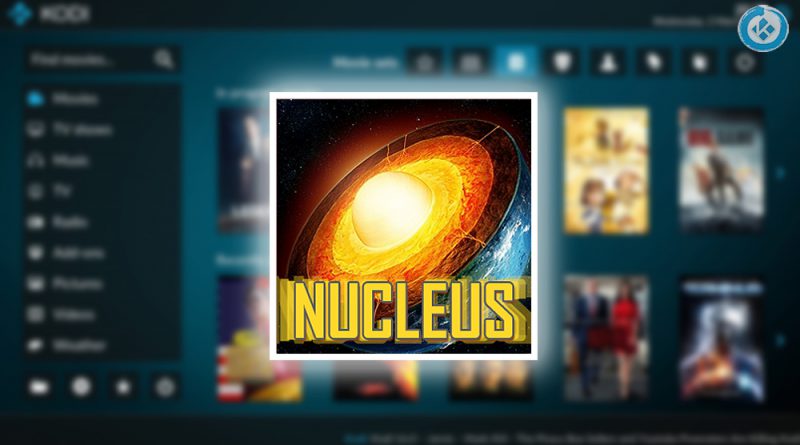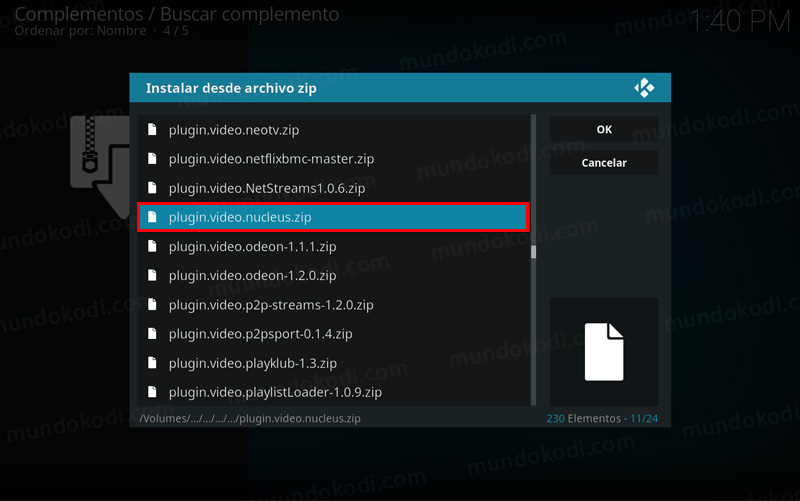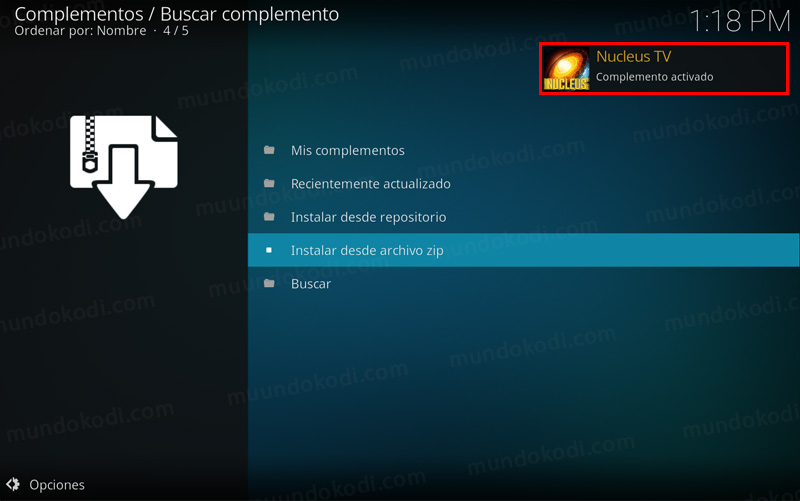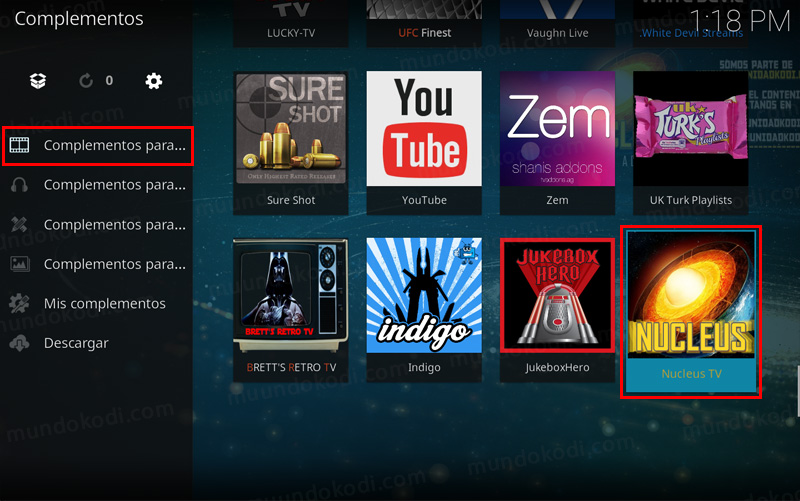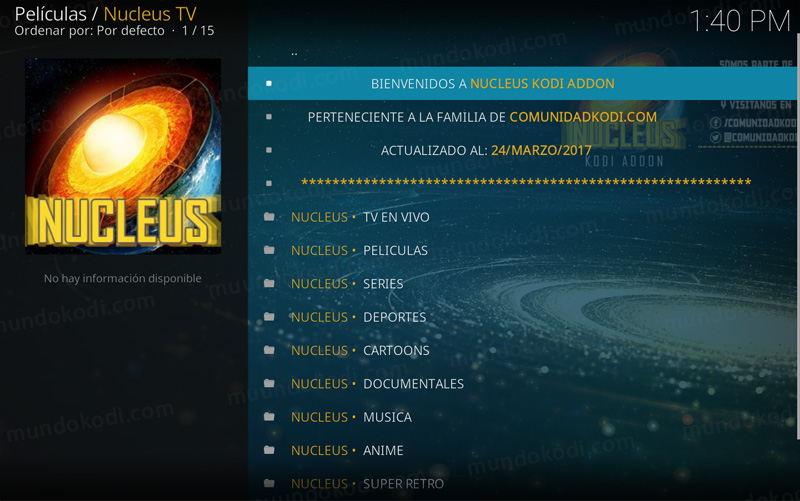Como Instalar Addon Nucleus TV en Kodi [Contenido en Latino, Castellano e Inglés]
El addon Nucleus TV en Kodi es un complemento de video en donde encontraremos contenido en idioma español latino, castellano e inglés, cuenta con unas secciones como TV, en donde podremos encontrar listas de TV de Mexíco (Latino), España y USA y listas actualizadas a diario; también tenemos categorías como películas, series, deportes, cartoon, anime, documentales, música, anime y más. Como en todo addon o lista puede que algún contenido no este disponible, pero esperamos que en poco tiempo pueda quedar actualizado.
|Quizá te interese: Como Instalar Addon Stallion IPTV en Kodi [TV, Latino, Castellano, Inglés y Más]
El tutorial se realiza mediante la descarga del archivo zip del addon. El tutorial funciona con versiones de Kodi 16, 17 y en adelante, funcionar de forma similar con todas las plataformas. Si tienes alguna duda puedes dejarla en los comentarios.
Como usuarios de Kodi recomendamos el uso de IPVanish VPN para tener acceso total a todos los addons como Exabyte TV, TecnoTV , Bassfox, Adryanlist, entre otros incluidos los que funcionan mediante torrents como Plexus, Quasar, Exodus o Specto.
Unos de los mayores beneficios al utilizar IPVanish VPN son:
> Completa privacidad y anonimato al navegar en Internet y en Kodi
> Compatible con múltiples plataformas
> Elimina el Geo-bloqueo
> Soporte 24/7/365
> Hasta 5 dispositivos simultáneos con una sola cuenta
> Satisfacción garantizada o te devuelven tu dinero
Para mas información puedes dar un vistazo en este artículo
Como Instalar Addon Nucleus TV en Kodi 17 Krypton
Los pasos para realizar la instalación son los siguientes:
1. Descargamos el archivo zip del addon Nucleus TV – ENLACE – mirror (Como descargar archivos en Mundo Kodi)
2. Abrimos Kodi
Si es la primera vez que instalas un addon no oficial de Kodi, debes de dar permisos a Kodi – TUTORIAL
3. Seleccionamos Complementos
Hasta el momento no hay fuente disponible para descargar el addon desde Kodi
4. Complementos (icono de la caja)
5. Instalar desde archivo zip
6. plugin.video.nucleus.zip
7. Esperamos la notificación Complemento activado
8. Regresamos al menú de Complementos y seleccionamos Complementos para video > Nucleus TV
9. Ahora podremos ver las listas disponibles dentro del addon Nucleus TV
10. Listo! El addon Nucleus TV en Kodi 17 Krypton habrá quedado instalado correctamente.
Como Instalar Addon Nucleus TV en Kodi 16 Jarvis o Anteriores
1. Descargamos el archivo zip del addon Nucleus TV – ENLACE – mirror (Como descargar archivos en Mundo Kodi)
2. Abrimos Kodi
Hasta el momento no hay fuente disponible para descargar el addon desde Kodi
3. Seleccionamos Sistema
4. Complementos
5. Install from zip file
6. Seleccionamos el addon que acabamos de descargar
7. Esperamos la notificación Add-on activado
8. Regresamos al menú principal y seleccionamos Video > Addons
9. Nucleus TV
10. Ahora podremos ver la lista que hay dentro del addon Nucleus TV
11. Listo! El addon Nucleus TV en Kodi habrá quedado instalado.
Damos agradecimiento a Henry Montilla por el gran trabajo y esfuerzo en este addon. Para más información acerca del addon pueden seguir el grupo de Facebook, así como el sitio web de Comunidad Kodi.
Esperamos que el tutorial haya sido de ayuda, recuerda que puedes apoyarnos a mantenernos en linea realizando una donación por paypal a mundokodi@gmail.com (o al botón donar) o dando clic en los enlaces.
Nota: Mundo Kodi no se hace responsable de cualquier daño, perdida de tiempo o información al intentar este tutorial, todo esto es solo con la intención de informar. Mundo Kodi así como todo el material aquí mencionados en este sitio no son oficiales de Kodi o Fundación XBMC favor de no realizar quejas o reclamos en el foro oficial de Kodi. Tampoco estamos vinculados con ningún vendedor de dispositivos o servicio privado, todo el contenido mencionado en Mundo Kodi es gratis, a menos que se indique lo contrario.